Как зарегистрироваться в контакте
- Категория: Социальные сети
- – Автор: Игорь (Администратор)
 Если вы только начинаете использовать компьютер или просто недавно стали осваивать интернет, но уже наслышаны про социальные сети, то вероятно хотите узнать как зарегистрироваться в контакте, в одном из самых известных сайтов. В этом нет ничего удивительного, список сервисов и услуг достаточно обширен: музыка, видео, общение, возможность организовывать группы, игры и прочее другое. Поэтому в рамках данной статьи я расскажу вам как буквально за несколько несложных шагов это осуществить.
Если вы только начинаете использовать компьютер или просто недавно стали осваивать интернет, но уже наслышаны про социальные сети, то вероятно хотите узнать как зарегистрироваться в контакте, в одном из самых известных сайтов. В этом нет ничего удивительного, список сервисов и услуг достаточно обширен: музыка, видео, общение, возможность организовывать группы, игры и прочее другое. Поэтому в рамках данной статьи я расскажу вам как буквально за несколько несложных шагов это осуществить.
Раньше, ВКонтакте можно было зарегистрироваться имея только электронный адрес. Сейчас же, это не так. Поэтому учтите, что для регистрации потребуется номер телефона. Конечно, к безопасности эта мера практически не имеет отношения, однако это политика сайта и либо вы с ней соглашаетесь, либо используете другие сети и сайты, где таких ограничений нет.
Регистрация в контакте
Итак, после небольшой вводной можно приступать к самой инструкции Регистрация в контакте или как его еще называют ВКонтакте.
1. Откройте вкладку в браузере на странице vk.com . Перед вами откроется страница, где нужно найти блок "Впервые ВКонтакте?". Необходимо ввести "Имя", "Фамилию" и "Дату рождения". Настоятельно советую использовать реальные данные если вы планируете использовать сайт по назначению - для общения, использования услуг и прочего. Так как ваш аккаунт будет привязан к номеру телефон. Но, только те данные, которые не являются приватными и которые итак легко узнать о вас. Никаких важных данных от вас не потребуется. Если же вы такое обнаружили, то стоит проверить компьютер на вирусы. Но, возвращаясь, после того, как вы ввели данные, необходимо нажать кнопку "Зарегистрироваться".
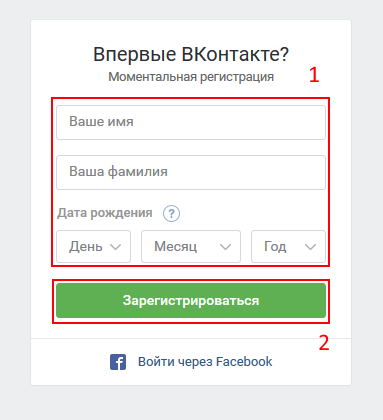
2. После этого откроется форма "Подтверждение регистрации". Форма трехступенчатая. Вначале вы вводите свой номер телефона и нажимаете кнопку "Получить код". После этого на ваш телефон должно прийти сообщение с кодом и на форме появится поле "Код подтверждения" (куда его собственно и нужно будет ввести), а кнопка переименуется в "Отправить код" (ее нужно будет нажать после ввода кода). Если код введен верно, то появится поле для ввода пароля. Вводите пароль и нажимаете "Войти на сайт". Учтите, желательно, чтобы пароль был сложным (можете воспользоваться онлайн генератором паролей). Обязательно сохраните пароль куда-нибудь.
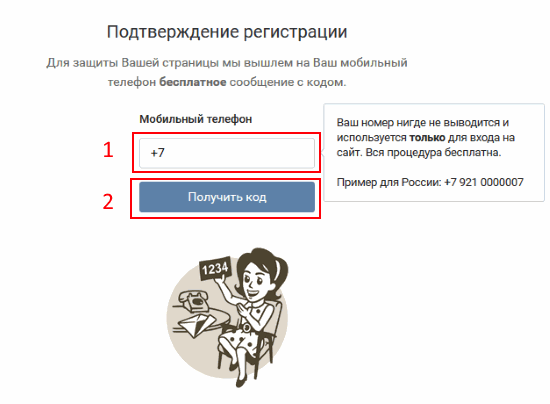
3. Следующим шагом будет несколько ступенчатый мастер, где на каждом шаге будут просить указать данные для автоматического поиска знакомых, таких как "Город", "Образование" и прочие. В принципе, эти шаги не обязательно выполнять. Вы можете смело нажать подряд "Пропустить поиск одноклассников", "Пропустить поиск однокурсников" и наконец нажать кнопку "Перейти на мою страницу", чтобы закончить регистрацию. Если же хотите сразу начать поиск знакомых, то можете заполнять поля и сайт будет проводить автоматический поиск возможных знакомых.
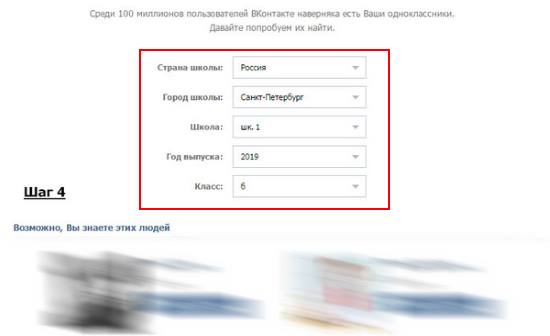
4. После всего проделанного, откроется страница вашего профиля в социальной сети Контакт.
Как видите регистрация в Контакте не так уж сложна. Справится с ней может даже начинающий пользователь. И теперь вы можете искать знакомых, выкладывать свои фотографии, слушать музыку, смотреть фильмы и приобщаться ко всему интересному в сети.
Надеюсь, моя статья помогла вам создать свою страничку в Контакте.
-
Как зарегистрироваться в Ютубе? Социальные сети

-
Как поменять аватарку в ВК? Социальные сети

-
Как удалиться из одноклассников Социальные сети

-
Как восстановить страницу в контакте Социальные сети

-
Как удалить страницу в контакте Социальные сети

-
Регистрация одноклассники Социальные сети

-
Как удалить подписчиков ВКонтакте Социальные сети

-
Как скачать видео с контакта? Социальные сети

-
Как восстановить удаленные сообщения в контакте Социальные сети

-
Как узнать ID вконтакте? Социальные сети





